win7系统如何设置用户自动登录呢?

方法一、
1、打开魔方优化大师,找到优化设置大师,依次“用户管理”,“用户登录管理”功能;
2、勾选“以下列账号自动登录”功能,键入需要自动登录的用户名和密码(在多账户系统中选择一个);
3、“限制自动登录次数为”——设定自动登录次数,达到次数之后自动取消自动登录;
4、“禁用按Shift键绕过自动登录功能”——默认在登录过程中安装Shift可以取消自动登录功能,勾选这个选项,可以禁用此功能,即按Shift不会绕过自动登录;
5、“注销后自动登录”——有特殊需要的电脑用户,需要临时注销,那么勾选此功能可以实现,注销后再次自动登录,免除输入密码的步骤。
方法二、
1、在开始菜单中搜索“运行”,回车打开,或者Win+R打开运行窗口;
2、或者“rundll32 netplwiz.dll,UsersRunDll”回车或者点击确定运行。
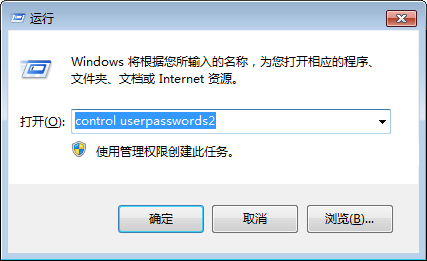
键入“control userpasswords2”
3、在弹出的“用户账户”窗口中,取消勾选“要使用本机,用户必须输入用户名和密码”,点击“应用”之后,弹出“自动登录”对话框。
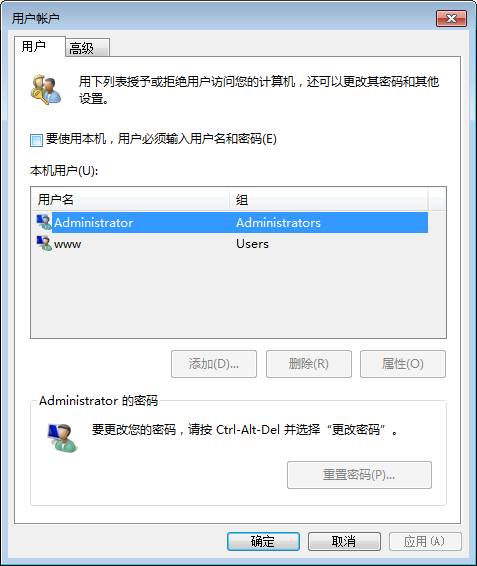
取消勾选“要使用本机,用户必须输入用户名和密码”
4、依次键入需要自动登录的用户名及两次密码确认。
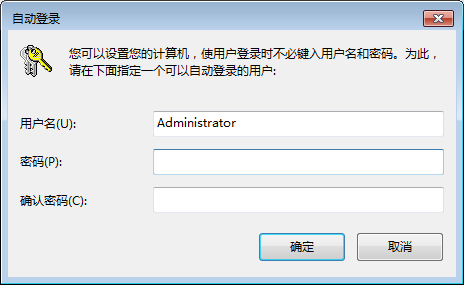
方法三、
1、打开注册表,可以选择在“开始菜单”中搜索“regedit”,回车运行,或者Win+R,打开“运行”窗口,键入“regedit”,回车运行,或者打开魔方优化大师,在“应用”中找到“Windows系统工具箱”,打开“注册表编辑器”也可;
2、依次找到“HKEY_LOCAL_MACHINESOFTWAREMicrosoftWindows NTCurrentVersionWinlogon”项;
3、在右边的窗口中创建字符串值:“AutoAdminLogon”,并将其值设为“1”(值为1时启用自动登陆功能,为0时禁用自动登录功能);
4、再创建字符串值:“DefaultUserName”,将其键值修改为登录时所用的用户名。
5、最后创建字符串值:“DefaultPassword”,将其键值修改为登录时的密码(对应用户名)。

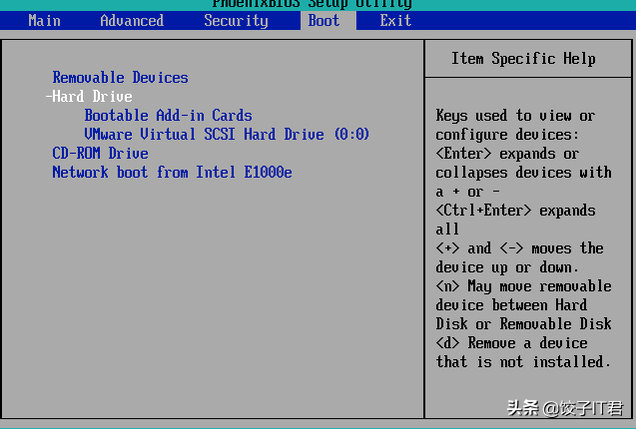


![RedHat服务器上[Errno 5] OSError: [Errno 2]的解决方法](https://img.pc-daily.com/uploads/allimg/4752/11135115c-0-lp.png)

